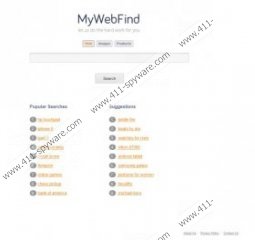FoodBuzz - Anleitung zum Entfernen
Hast du Verdächtige, unzuverlässigen Popupwerbung Überschwemmungen die Browser entdeckt? Haben Sie vor kurzem FoodBuzz Erweiterung auf Ihr Google Chrome, Mozilla Firefox und Internet Explorer installiert? Wenn Sie beide Fragen "Ja" beantworten, können wir garantieren, dass diese beiden miteinander in Beziehung stehen. Obwohl das Plugin erstellt wurde, um Ihnen zuverlässige und nützliche Informationen zu bieten, wurde entdeckt, dass die Windows-Benutzer, die es installiert haben eine abrupte Darstellung von Popups bemerken. Wie Forschungen zeigen, die Erweiterung hat Zugriff auf die Websites, die Sie besuchen, und für Deine Suche Geschichte, weshalb die Ankündigungen Ihren Weg gesendet mag interessant für Sie. Bitte weiter um zu erfahren, warum diese Anzeigen anklicken gefährlich sein könnte und warum sollten Sie entfernen FoodBuzz.
Der Verdächtige FoodBuzz von Ontario Inc. entwickelt wurde, und seine Hauptaufgabe ist es, Sie mit nützlichen Informationen zu präsentieren. Um die Dienste des Plugins zu aktivieren müssen Sie bestimmte Worte, die Sie überall suchen im Web zu markieren. Nach wenigen Sekunden werden Ihnen verschiedene Links angeboten. In den meisten Fällen leitet Sie diese Links zu Wikipedia.org, recipesHQ.net und mywebfind.com. Du musst sehr vorsichtig über den zweiten Link sein, weil es eine unbekannte Web-Suchmaschine präsentiert. Wir haben entdeckt, dass es ein Suchmodul genannt Produkte bietet, und so es keinen Zweifel, dass das Hauptziel hinter gibt dieser Suchmaschine die Förderung der Produkte von Drittanbietern ist. Unnötig zu sagen, bedeutet dies nicht, dass das Tool bösartige oder unzuverlässig ist. Du musst einfach extra vorsichtig mit ihm sein.
Ob Sie FoodBuzz von FoodBuzz .net heruntergeladen haben, oder es als gebündelte Anwendung installiert wurde, müssen Sie erkennen, dass dieses Plugin Sie mit Links zu Websites bereitstellen kann, die nicht sicher sind. Sie sollten nicht vorschnell um Ontario Inc. als spitzbübisch Unternehmen zu identifizieren. In der Tat ist es ihre Tochtergesellschaften, denen musst du sehr vorsichtig sein. Oft ist es virtuelle Intriganten, die tarnen sich als legitime Dritter Inserenten um Sie mit Links zu unzuverlässig oder beschädigte Webseiten verfügbar zu machen. Weißt du, was zu tun, um sicherzustellen, dass Sie diese Möglichkeit nicht beeinträchtigt? Müssen Sie authentische Windows-Sicherheits-Tools installieren (z. B. SpyHunter) um sicherzustellen, dass Malware ist gefangen und rechtzeitig gelöscht.
Können Sie automatische Malware-Erkennung und Entfernung-Software FoodBuzz haben gelöscht. Sie können auch die folgenden Anweisungen verwenden, wenn Sie manuell vorgehen möchten. Denken Sie daran, dass wenn Sie die zweite Option auswählen, müssen Sie überprüfen Sie den Computer mit einem automatischen Malware-Erkennung und Entfernung-Tool um sicherzustellen, dass keine anderen Gefahren, die möglicherweise auf dem PC ausführen müssen.
FoodBuzz Vom PC entfernen
Entfernen von Windows 8
- Tippen Sie auf die Windows-Taste auf der Tastatur um die Metro-UI-Startbildschirm zugreifen.
- Mit der rechten Maustaste und wählen Sie alle Anwendungen, klicken Sie auf Systemsteuerung und dann ein Deinstallationsprogramm.
- Die Anwendung, die Sie wünschen zu entfernen, und wählen mit der rechten Maustaste deinstallieren.
Entfernen von Windows Vista & Windows 7:
- Navigieren Sie auf der linken Seite der Task-Leiste, und öffnen Sie das Start -Menü.
- Wählen Sie Systemsteuerung und klicken Sie dann auf ein Deinstallationsprogramm.
- Mit der rechten Maustaste die unerwünschte Anwendung, und klicken Sie auf deinstallieren um es zu löschen.
Entfernen von Windows XP:
- Suchen Sie das Start -Symbol in der Taskleiste, und klicken sie, um ein Menü zu öffnen.
- Klicken Sie auf Systemsteuerung und gehen Sie zu Software hinzufügen oder entfernen.
- Wählen Sie die unerwünschte Anwendung, und klicken Sie auf Entfernen , um es loszuwerden.
FoodBuzz Von Browsern löschen
Löschen von Google Chrome:
- Chrome starten, gleichzeitig tippen Sie Alt + F und wählen Sie Werkzeuge.
- Klicken Sie auf Erweiterungen , und suchen Sie die unerwünschte Anwendung.
- Nun klicken Sie auf das Symbol "Papierkorb" platziert auf seiner rechten Seite und wählen Sie entfernen.
Löschen Sie aus dem InternetExplorer:
- Starten Sie IE, gleichzeitig tippen Sie Alt + T und wählen Add-ons verwalten.
- Aus der Liste Wählen Sie auf der linken Symbolleisten und Erweiterungen.
- Klicken Sie auf das unerwünschte Plugin, wählen Sie Deaktivieren , und drücken Sie enge.
Aus Mozilla Firefox löschen:
- Starten Sie Firefox, und tippen Sie gleichzeitig STRG + UMSCHALT + A um Add-ons-Manager zu öffnen.
- Klicken Sie auf Erweiterungen (Menü auf der linken Seite).
- Klicken Sie auf die Schaltfläche " Entfernen " neben dem unerwünschten Plugin.
FoodBuzz - Screenshots: